Comment créer un raccourci sur votre iPhone
L'application Raccourcis est la plaque tournante de toute l'automatisation sur votre iPhone, et si vous ne l'avez pas encore essayée, c'est le bon moment pour le faire.
Vous utilisez des raccourcis pour créer des routines d'automatisation de base telles que la lecture d'une certaine chanson à un moment particulier de la journée, ou vous pouvez créer quelque chose d'aussi avancé qu'un téléchargeur de vidéos Instagram.
Si vous vous demandez comment créer un raccourci sur votre iPhone, vous êtes au bon endroit. Nous vous montrerons exactement ce que vous devez faire pour créer des raccourcis, et nous vous expliquerons même comment télécharger des raccourcis créés par d'autres.
Que sont les raccourcis sur iPhone?
En termes simples, les raccourcis vous permettent d'automatiser les choses sur votre iPhone. Même si vous n'avez aucune connaissance en programmation, vous pouvez utiliser des raccourcis pour créer des chaînes complexes d'actions et exécuter plusieurs tâches.
Si vous êtes familier avec l'automatisation Mac, alors Shortcuts est à iPhone ce qu'Automator est à Mac.
Cela fonctionne en vous donnant accès à des actions courantes telles que copier, coller, partager, etc., et en vous permettant d'exécuter ces actions lorsque certaines conditions sont remplies.
Par exemple, vous pouvez créer un raccourci pour modifier le son de chargement sur votre iPhone . Le processus est assez facile à suivre pour tout le monde et, comme nous l'avons déjà dit, aucun codage n'est requis.
Si iOS ne prend pas en charge certaines fonctionnalités, vous n'avez plus besoin de télécharger des applications pour faire le travail. Vous constaterez que de nombreuses fonctionnalités de ce type peuvent être exécutées via des raccourcis.
Comment créer un raccourci sur iPhone
Pour créer des raccourcis, vous devez d'abord télécharger l'application gratuite Raccourcis sur votre iPhone. Il s'agit d'une application développée par Apple, elle est donc aussi officielle que possible.
Une fois que vous avez téléchargé l'application, vous pouvez appuyer sur l'onglet Mes raccourcis et appuyer sur l' icône plus ( + ) pour commencer à créer un raccourci.
Avant de sélectionner quoi que ce soit ici, il est préférable de se faire une idée approximative de ce que vous voulez réaliser afin de pouvoir sélectionner les meilleures actions en conséquence.
Commençons par quelque chose de basique, comme le redimensionnement d'une image. Voici ce que vous devez faire:
- Appuyez sur Ajouter une action . Vous verrez ici plusieurs actions suggérées pour vous aider à démarrer.
- Tapez Sélectionner des photos dans la zone de recherche et sélectionnez-le.
- Appuyez sur l' icône plus ( + ) pour ajouter une autre action. Vous devrez peut-être appuyer sur l' icône de fermeture ( X ) pour revenir à la page principale des actions. Utilisez la zone de recherche ici pour rechercher Redimensionner l'image .
- Par défaut, vous verrez que les photos seront redimensionnées à 640 pixels de large et en hauteur automatique. Vous pouvez modifier cela à votre guise.
- Appuyez à nouveau sur l' icône plus ( + ) et recherchez Enregistrer dans l'album photo . Vous verrez une action qui lit quelque chose comme Enregistrer l'image redimensionnée dans les récents . Cela signifie que la photo que vous venez de redimensionner sera ajoutée à l'application Photos.
- Maintenant, appuyez sur Suivant et nommez votre raccourci. Nous l'appellerons Redimensionner l'image.
- Appuyez sur l' icône points de suspension ( … ) sur la droite et sélectionnez Afficher dans la feuille de partage . Cela révélera ce raccourci lorsque vous cliquerez sur le bouton Partager sur votre iPhone.
- Vous ne voulez pas encombrer inutilement la feuille de partage, il est donc préférable de ne révéler ce raccourci que lorsque vous essayez de partager des applications App Store, alors appuyez sur Partager les types de feuille> Tout désélectionner> Images .
- Appuyez sur le bouton Détails dans le coin supérieur gauche pour revenir à la page précédente.
- Vous pouvez également appuyer sur l'icône à gauche pour choisir une couleur et un glyphe différents.
- Lorsque vous avez fait tout cela, appuyez sur Terminé .
Appuyez maintenant sur le raccourci que vous venez de créer. Il vous permettra de sélectionner une image et d'enregistrer automatiquement la version redimensionnée dans votre photothèque.
Comment ajouter les raccourcis d'autres personnes sur votre iPhone
Nous comprenons que créer des raccourcis n'est pas la tasse de thé de tout le monde. Si vous préférez utiliser des raccourcis créés par d'autres personnes, ouvrez l'application Raccourcis et appuyez sur le bouton Galerie dans la barre en bas.
Ici, vous pouvez parcourir une liste organisée de raccourcis existants pour trouver celui que vous aimez.
Une fois que vous avez trouvé quelque chose que vous aimez, appuyez sur le raccourci et appuyez sur Ajouter un raccourci . Cela vous permet d'ajouter le raccourci sur votre iPhone afin que vous puissiez l'exécuter quand vous le souhaitez.
Vous pouvez également télécharger des raccourcis directement depuis Internet. Le processus pour cela est un peu différent.
Avant de faire cela, assurez-vous que le raccourci que vous téléchargez est sûr à utiliser. Vous pouvez toujours consulter toutes les actions du raccourci pour vous assurer que vous êtes à l'aise avec tout ce qui se trouve dans le raccourci.
Certains raccourcis sont connus pour afficher des publicités ou utiliser trop d'actions pour exécuter des tâches simples, ce qui peut ralentir votre iPhone. La meilleure façon d'éviter de tels raccourcis est de vérifier en ligne les critiques du raccourci.
Avec cela à l'écart, voyons comment utiliser les raccourcis téléchargés sur Internet:
- Assurez-vous d'avoir ouvert l'application Raccourcis et exécutez tout autre raccourci au moins une fois. Cela peut être votre propre raccourci ou celui de la galerie.
- Sur votre iPhone, accédez à Paramètres> Raccourcis et activez Autoriser les raccourcis non approuvés .Galerie d'images (2 images)
- Vous pouvez désormais rechercher des raccourcis populaires sur Internet. Des sites comme RoutineHub sont de bons endroits pour trouver des raccourcis.
- Vous trouverez un lien vers une page sur le site Web iCloud qui héberge le raccourci. Ouvrez-le sur votre iPhone et cela ouvrira l'application Raccourcis. Faites défiler vers le bas pour passer en revue toutes les actions.
- Lorsque vous êtes satisfait, appuyez sur Ajouter un raccourci non approuvé .
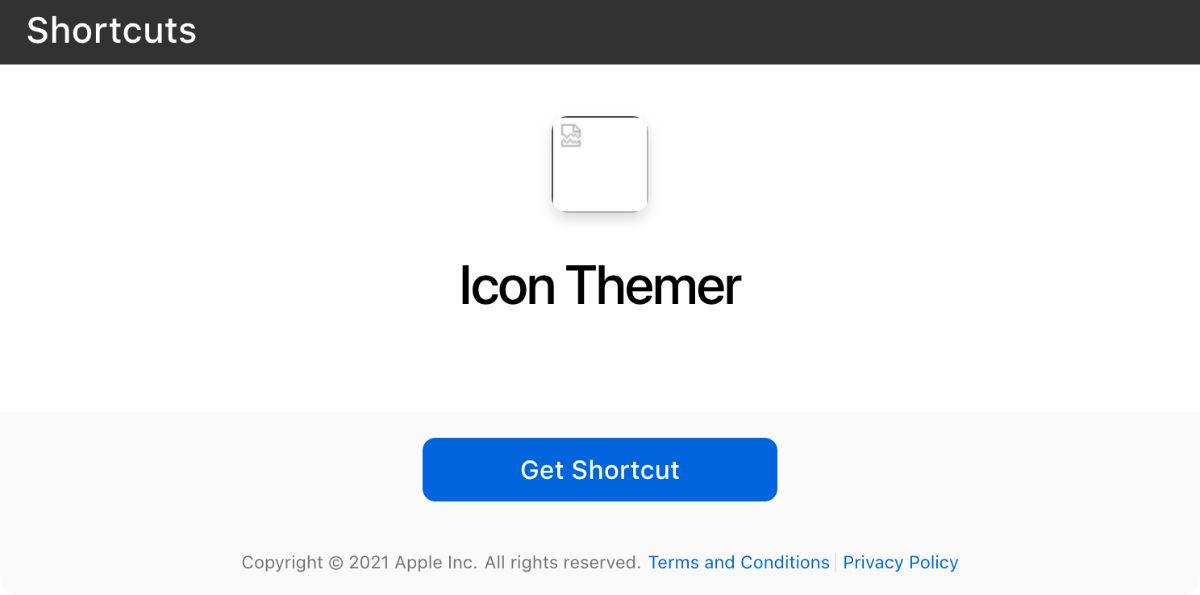
Cela ajoutera le raccourci vers votre iPhone.
Limitations des raccourcis
Même si les raccourcis vous permettent de faire des choses qui étaient auparavant considérées comme impossibles sur un iPhone, il existe certaines limitations avec lesquelles vous devez vivre.
La plus grande limitation est que les raccourcis, tout comme les applications, ont tendance à se rompre avec le temps. Cela est généralement dû au fait qu'une API a été modifiée (par exemple, Instagram continue d'ajouter des limitations à son API pour éviter toute utilisation abusive) ou qu'une mise à jour iOS a interrompu certaines actions dans les raccourcis.
Les raccourcis doivent être mis à jour et vous devrez télécharger de nouvelles versions d'un raccourci pour vous assurer qu'il fonctionne bien.
L'application Raccourcis n'a pas non plus accès à toutes les actions dont vous pourriez avoir besoin. Cela est dû soit à des limitations iOS, soit à des applications tierces ne permettant pas l'accès à certaines actions.
Nous avons vu des exemples de personnes trouvant des solutions de contournement pour contourner le manque de prise en charge des raccourcis par une application tierce, comme ce raccourci pour Spotify , mais cela est souvent trop complexe pour la plupart des gens et risque de se rompre à tout moment.
Explorez le monde des raccourcis iPhone
Il n'y a pas si longtemps, il aurait été difficile d'imaginer avoir l'immense puissance des raccourcis sur un iPhone. Ce qui était autrefois un système d'exploitation très limité et restrictif, est maintenant le centre de l'automatisation dans le monde des smartphones.
